Picture Control 도구
SDR 계조 범위에 대한 Picture Control 설정을 조정합니다. 이 도구는 RAW 화상과 병합된 픽셀 시프트 화상에서만 사용할 수 있습니다.
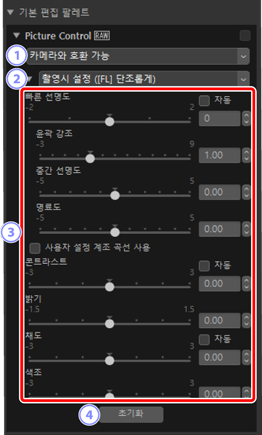
컬러 프로세스
컬러 프로세스를 선택합니다. Picture Control은 선택한 옵션에 따라 다릅니다. NRW 형식의 RAW 사진 또는 최신 Picture Control을 지원하는 카메라로 촬영한 사진의 경우 이 설정은 옵션 대화 상자의 [RAW 처리]에서 [컬러 프로세스]에 대해 동일한 설정으로 고정되어 있으므로 선택할 수 없습니다(0 환경설정 대화 상자, [RAW 처리]).
- [최신 Picture Control 시스템]: [Creative Picture Control]으로 식별된 색상을 포함하여 최신 Picture Control을 사용하여 색상이 처리됩니다. 최근 카메라에 추가된 Picture Control 및 매개 변수는 해당 옵션을 제공하지 않는 카메라로 촬영한 RAW 화상에 적용할 수 있습니다.
- [카메라와 호환 가능]: 화상을 촬영한 카메라의 Picture Control을 사용하여 컬러가 처리됩니다. 이 옵션을 선택하여 카메라에서 사용되는 색재현을 일치시킵니다.
컬러 프로세스
두 가지 색재현 옵션을 사용할 수 있는 화상의 경우 기본적으로 선택되는 옵션은 옵션 대화 상자에서 [RAW 처리] > [컬러 프로세스]를 사용하여 선택할 수 있습니다(0 환경설정 대화 상자, [RAW 처리]).
Picture Control
- 현재 선택 항목에서 화상에 대한 Picture Control을 선택합니다. 조정된 Picture Control을 NX Studio에서 개별 Picture Control(사용자 설정 Picture Control)로 저장하려면 [사용자 설정 Picture Control에 추가]를 선택합니다(0 사용자 설정 Picture Control).
[상세 조정]
Picture Control 매개 변수를 조정합니다(0 “상세 조정”). 사용 가능한 경우 [자동]을 선택하여 매개 변수를 자동으로 조정할 수 있습니다. 유사한 조건에서 촬영한 화상의 경우에도 노출과 프레임 내 피사체의 위치 및 크기에 따라 결과가 달라질 수 있습니다.
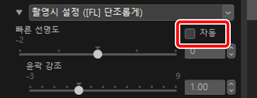
주의: “HDR을 사용하여 조정” 활성화 또는 비활성화
[HDR을 사용하여 조정]을 활성화 또는 비활성화하면 모든 Picture Control 설정이 초기화됩니다.
- [Picture Control]에 [모노크롬] 또는 [단조롭게]를 선택한 후 [HDR을 사용하여 조정]을 활성화하면 해당 [Picture Control (HLG) 설정] 옵션에 대한 선택이 각각 [[HLG MC] 모노크롬] 또는 [[HLG FL] 플랫]으로 변경됩니다. [모노크롬] 또는 [단조롭게] 이외의 옵션을 선택하면 Picture Control이 대신 [[HLG SD] 표준]으로 변경됩니다.
[초기화]
- 모든 매개 변수를 기본값으로 초기화합니다.
“상세 조정”
[상세 조정]에서 각 매개 변수의 값을 조정하여 선택한 Picture Control을 미세 조정합니다. 표시되는 매개 변수는 최신 Picture Control 시스템이 사진에 적용되었는지 여부에 따라 달라집니다.
최신 Picture Control 시스템이 적용된 이미지
최신 Picture Control 시스템(컬러 프로세스 옵션이 [카메라와 호환 가능]으로 고정됨)을 사용하여 카메라로 촬영한 사진이나 컬러 프로세스가 [최신 Picture Control 시스템]으로 설정된 사진을 선택하면 다음 매개 변수가 표시됩니다. Picture Control 옵션으로 [플렉시블 컬러]를 선택하면 “Picture Control(플렉시블 컬러) 도구”(0 Picture Control(플렉시블 컬러) 도구)를 참조하십시오.
- [빠른 선명도]
그림 내의 콘트라스트 영역에 윤곽 강조를 적용합니다.
- [빠른 선명도]를 조정하면 균형 잡힌 결과를 위해 [윤곽 강조], [중간 선명도] 및 [명료도]가 동시에 조정됩니다. 선명도를 높이려면 높은 값을 선택하고 부드러움을 높이려면 낮은 값을 선택합니다.
[윤곽 강조], [중간 선명도], [명료도] 각각은 사진 내 다른 영역에 적용됩니다. 각각 개별적으로 조정할 수 있습니다.
- [윤곽 강조]: 작은 콘트라스트 영역에 선명도를 적용합니다.
- [중간 선명도]: [윤곽 강조]의 영향을 받는 영역보다 크고 [명료도]의 영향을 받는 영역보다 작은 콘트라스트 영역에 선명도를 적용합니다.
- [명료도]: 큰 콘트라스트 영역에 선명도를 적용합니다. 전체적인 그림의 미세한 윤곽과 밝기 및 콘트라스트는 영향을 받지 않습니다.
- [사용자 설정 계조 곡선 사용]
- 이 옵션을 선택하면 사용자 설정 계조 곡선을 표시하여 현재 선택한 Picture Control의 콘트라스트 및 계조 곡선(밝기)을 조정할 수 있습니다(0 사용자 설정 계조 곡선 사용). Picture Control에 대해 [자동] 또는 [Creative Picture Control]이 선택된 경우 이 매개 변수를 조정할 수 없습니다.
- [콘트라스트]
- 전체 이미지의 콘트라스트를 조정합니다. 콘트라스트를 약하게 하려면 낮은 값을, 콘트라스트를 강하게 하려면 높은 값을 선택합니다. 이미지가 사용자 설정 계조 곡선으로 조정된 경우 이 매개 변수를 조정할 수 없습니다.
- [밝기]
- 중간 계조(하이라이트와 그림자 사이의 범위에 속하는 계조)를 밝게 하거나 어둡게 합니다. 이 효과는 하이라이트와 그림자로 확장되지 않으므로 이미지의 이러한 영역에 대한 세부 정보가 보존됩니다. 이 매개 변수는 [자동] 또는 [Creative Picture Control] Picture Control에서는 사용할 수 없습니다. 이미지가 사용자 설정 계조 곡선으로 조정된 경우 조정할 수 없습니다.
- [채도]
- 색의 선명도를 조정합니다. 차분한 색상을 원하면 낮은 값을 선택하고 선명한 색상을 원하면 높은 값을 선택합니다. 이 매개 변수는 [모노크롬], [플랫 모노크롬], [딥 톤 모노크롬], [세피아], [청색], [적색], [핑크], [차콜], [그래파이트], [바이너리], [목탄] Picture Control에서는 사용할 수 없습니다.
- [색조]
- 색조를 조정합니다. 이 매개 변수는 [표준], [자연스럽게], [선명하게], [인물], [리치 톤 포트레이트], [풍경], [단조롭게], [꿈], [아침], [팝], [일요일] Picture Control에서만 사용할 수 있습니다.
- [필터 효과]
- 모노크롬 화상에 컬러 필터의 효과를 나타냅니다. 이 매개 변수는 [모노크롬], [플랫 모노크롬], [딥 톤 모노크롬], [세피아], [청색], [적색], [핑크], [차콜], [그래파이트], [바이너리], [목탄] Picture Control에서만 사용할 수 있습니다.
- [색조 설정]
- 모노크롬 사진의 색조를 선택합니다. 청록색, 구식 세피아, [흑백](검은색과 흰색) 등 9가지 색조 중에서 선택합니다. 이 매개 변수는 [모노크롬], [플랫 모노크롬], [딥 톤 모노크롬], [차콜], [그래파이트], [바이너리], [목탄] Picture Control에서만 사용할 수 있습니다.
- [채도 조정]
- [색조 설정]에서 선택한 색조의 채도를 조정합니다. 이 매개 변수는 [모노크롬], [플랫 모노크롬], [딥 톤 모노크롬], [차콜], [그래파이트], [바이너리], [목탄] Picture Control에서만 사용할 수 있습니다. 그러나 [색조 설정]에 [흑백]을 설정하면 채도를 조정할 수 없습니다.
- [조색 설정]
- 사용된 색상의 음영을 선택합니다. 이 매개 변수는 [세피아], [청색], [적색], [핑크] Picture Control에서만 사용할 수 있습니다.
“자동”
[자동] Picture Control을 선택하면 [A-2] ~ [A+2] 범위에서 설정을 조정할 수 있습니다.
Creative Picture Control
[꿈], [아침] 또는 [팝]과 같은 [Creative Picture Control] 을 선택할 때 [효과 레벨] 슬라이더가 표시됩니다. 슬라이더를 사용하여 효과 레벨을 선택합니다.
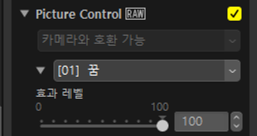
이전 Picture Control이 적용된 이미지
컬러 프로세스가 [카메라와 호환 가능]으로 설정된 사진을 선택하면 다음 매개 변수가 표시됩니다.
- [빠른 조정]/[빠른 선명도]
선택한 사진에 따라 [빠른 조정] 또는 [빠른 선명도]가 표시됩니다.
- [빠른 조정]을 사용하면 Picture Control 매개 변수에 대한 전반적인 조정을 수행할 수 있습니다. 슬라이더를 왼쪽으로 끌어서 효과를 없애거나 슬라이더를 오른쪽으로 끌어서 선택한 Picture Control의 효과를 높일 수 있습니다. [빠른 조정]은 모든 Picture Control 설정에 동시에 영향을 미치며 개별 매개 변수에 별도로 적용된 모든 변경 사항을 취소합니다.
[빠른 선명도]를 사용하면 사진 내의 콘트라스트 영역에 선명도를 적용할 수 있습니다.
- [빠른 선명도]를 조정하면 균형 잡힌 결과를 위해 [윤곽 강조], [중간 선명도] 및 [명료도]가 동시에 조정됩니다. 선명도를 높이려면 높은 값을 선택하고 부드러움을 높이려면 낮은 값을 선택합니다.
[윤곽 강조], [중간 선명도], [명료도] 각각은 사진 내 다른 영역에 적용됩니다. 각각 개별적으로 조정할 수 있습니다.
- [윤곽 강조]: 작은 콘트라스트 영역에 선명도를 적용합니다.
- [중간 선명도]: [윤곽 강조]의 영향을 받는 영역보다 크고 [명료도]의 영향을 받는 영역보다 작은 콘트라스트 영역에 선명도를 적용합니다.
- [명료도]: 큰 콘트라스트 영역에 선명도를 적용합니다. 전체적인 그림의 미세한 윤곽과 밝기 및 콘트라스트는 영향을 받지 않습니다.
- [사용자 설정 계조 곡선 사용]
- 이 옵션을 선택하면 사용자 설정 계조 곡선을 표시하여 현재 선택한 Picture Control의 콘트라스트 및 계조 곡선(밝기)을 조정할 수 있습니다(0 사용자 설정 계조 곡선 사용). 이러한 매개 변수는 [자동] 또는 [Creative Picture Control] Picture Control을 사용하거나 일부 카메라로 촬영한 사진에 대해서는 조정할 수 없습니다.
- [윤곽 강조]
- 윤곽의 선명도를 조정합니다. 선명도를 높이려면 높은 값을 선택합니다.
- [명료도]
- 명료도를 조정합니다. 이 옵션은 [명료도] 매개 변수를 지원하는 카메라로 촬영한 화상에만 사용할 수 있습니다.
- [콘트라스트]
- 전체 이미지의 콘트라스트를 조정합니다. 콘트라스트를 약하게 하려면 낮은 값을, 콘트라스트를 강하게 하려면 높은 값을 선택합니다.
- [밝기]
- 중간 계조(하이라이트와 그림자 사이의 범위에 속하는 계조)를 밝게 하거나 어둡게 합니다. 이 효과는 하이라이트와 그림자로 확장되지 않으므로 이미지의 이러한 영역에 대한 세부 정보가 보존됩니다. 이 매개 변수는 [자동] 또는 [Creative Picture Control] Picture Control에서는 사용할 수 없습니다.
- [채도]
- 색의 선명도를 조정합니다. 차분한 색상을 원하면 낮은 값을 선택하고 선명한 색상을 원하면 높은 값을 선택합니다. 이 매개 변수는 [모노크롬], [세피아], [청색], [적색], [핑크], [차콜], [그래파이트], [바이너리], [목탄] Picture Control에서는 사용할 수 없습니다.
- [색조]
- 색조를 조정합니다. 이 매개 변수는 [표준], [자연스럽게], [선명하게], [인물], [풍경], [단조롭게], [꿈], [아침], [팝], [일요일] Picture Control에서만 사용할 수 있습니다.
- [필터 효과]
- 모노크롬 화상에 컬러 필터의 효과를 나타냅니다. 이 매개 변수는 [모노크롬], [세피아], [청색], [적색], [핑크], [차콜], [그래파이트], [바이너리], [목탄] Picture Control에서만 사용할 수 있습니다.
- [색조 설정]
- 모노크롬 사진의 색조를 선택합니다. 청록색, 구식 세피아, [흑백](검은색과 흰색) 등 9가지 색조 중에서 선택합니다. 이 변수는 [모노크롬], [차콜], [그래파이트], [바이너리], [목탄] Picture Control에서만 사용할 수 있습니다.
- [채도 조정]
- [색조 설정]에서 선택한 색조의 채도를 조정합니다. 이 변수는 [모노크롬], [차콜], [그래파이트], [바이너리], [목탄] Picture Control에서만 사용할 수 있습니다. 그러나 [색조 설정]에 [흑백]을 설정하면 채도를 조정할 수 없습니다.
- [조색 설정]
- 사용된 색상의 음영을 선택합니다. 이 매개 변수는 [세피아], [청색], [적색], [핑크] Picture Control에서만 사용할 수 있습니다.
사용자 설정 계조 곡선 사용
현재 선택된 Picture Control의 콘트라스트 및 계조 곡선(밝기)을 조정합니다. 계조 범위의 특정 부분을 조정하여 세부 사항을 그대로 유지하면서 화질을 개선할 수 있습니다. 이러한 매개 변수는 [자동] 또는 [Creative Picture Control] Picture Control을 사용하거나 일부 카메라로 촬영한 사진에 대해서는 조정할 수 없습니다.
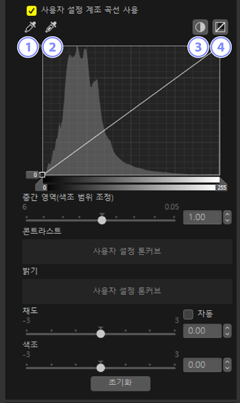
블랙 포인트 설정
- 이 버튼을 클릭한 다음 그림을 클릭하면 커서 아래의 픽셀이 가장 어두운 색조(검은색)가 되도록 블랙 포인트 슬라이더가 자동으로 조정됩니다.
화이트 포인트 설정
- 이 버튼을 클릭한 다음 그림을 클릭하면 커서 아래의 픽셀이 가장 밝은 색조(흰색)가 되도록 화이트 포인트 슬라이더가 자동으로 조정됩니다.
자동 콘트라스트
- 이미지에서 가장 밝은 픽셀이 흰색이 되고 가장 어두운 픽셀이 검은색이 되도록 블랙 포인트와 화이트 포인트를 자동으로 조정합니다. 그에 따라 계조가 이동하여 전체 이미지의 콘트라스트를 조정합니다.
[초기화]
- 기본 곡선을 복원합니다.

화이트 포인트 출력 레벨 슬라이드
- 현재 화상의 최대 출력 레벨을 선택합니다. 슬라이더를 아래로 끌어서 가장 밝은 픽셀의 밝기를 낮춥니다.
계조 곡선
- 곡선의 기울기와 모양은 계조 범위 중 해당 부분의 화상 밝기를 결정합니다. 곡선에 추가된 앵커 포인트는 삭제 키를 누르거나 팔레트 밖으로 드래그하여 삭제할 수 있습니다.
히스토그램
- 밝기에 대해 화상의 픽셀이 어떻게 분포되는지 보여줍니다.
블랙 포인트 출력 레벨 슬라이드
- 현재 화상의 최소 출력 레벨을 선택합니다. 슬라이더를 위로 끌어서 가장 어두운 픽셀의 밝기를 높입니다.
블랙 포인트 입력 슬라이더
- 슬라이더를 오른쪽으로 끌어서 놓으면 계조 범위 부분의 픽셀이 최소 출력 레벨 왼쪽으로(검은색) 설정됩니다. 나머지 픽셀은 새로운 계조 범위에 맞춰집니다.
화이트 포인트 입력 슬라이더
- 슬라이더를 왼쪽으로 끌어서 놓으면 계조 범위 부분의 픽셀이 최대 출력 레벨 오른쪽으로(흰색) 설정됩니다. 나머지 픽셀은 새로운 계조 범위에 맞춰집니다.
[중간 영역(색조 범위 조정)]
- 이 슬라이더를 왼쪽으로 끌어서 놓으면 중간 톤의 밝기가 늘어나고 오른쪽으로 끌어서 놓으면 중간 톤의 밝기가 어두워집니다.
기존 그림에 사용자 설정 계조 곡선이 있는 Picture Control 적용
사용자 설정 계조 곡선이 있는 Picture Control을 사용자 설정 Picture Control로 저장하고 기존 사진에 적용할 수 있습니다(0 사용자 설정 Picture Control).
촬영 중 사용자 설정 계조 곡선으로 Picture Control 적용
사용자 설정 계조곡선이 있는 Picture Control은 사용자 설정 Picture Control로 저장하고 Picture Control 파일로 내보낼 수 있습니다(0 사용자 설정 Picture Control 내보내기). 카메라에서 사용자 설정 Picture Control 파일을 가져와서 촬영하는 동안 사용자 설정 Picture Control을 적용할 수 있습니다.
